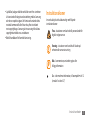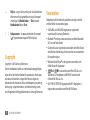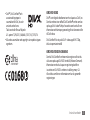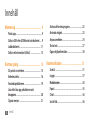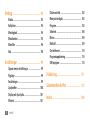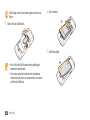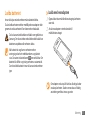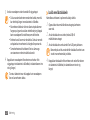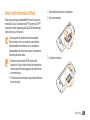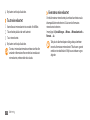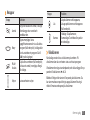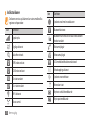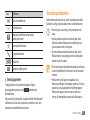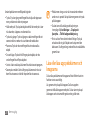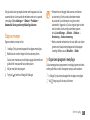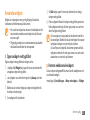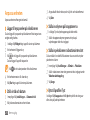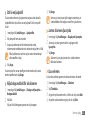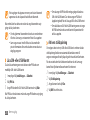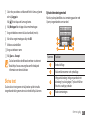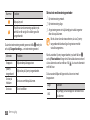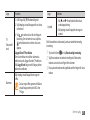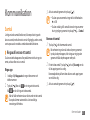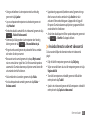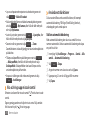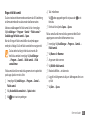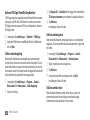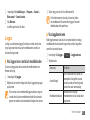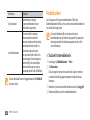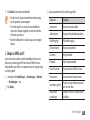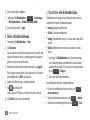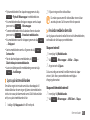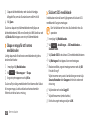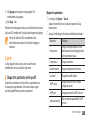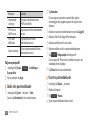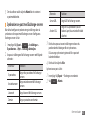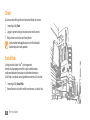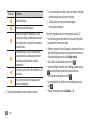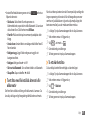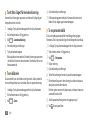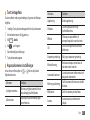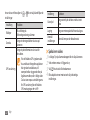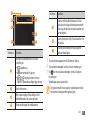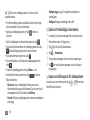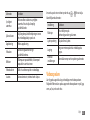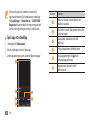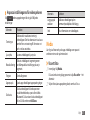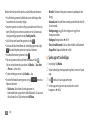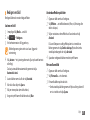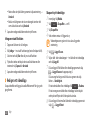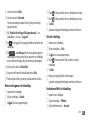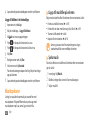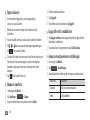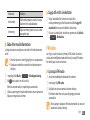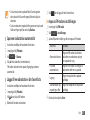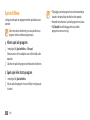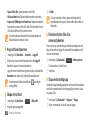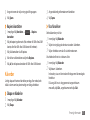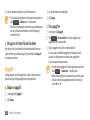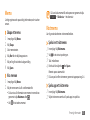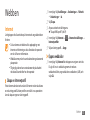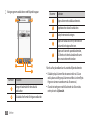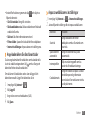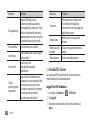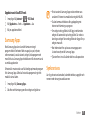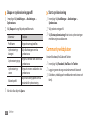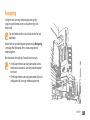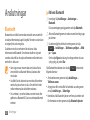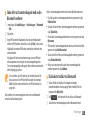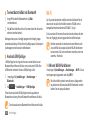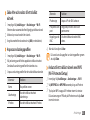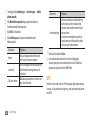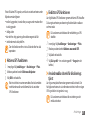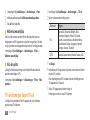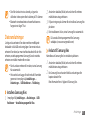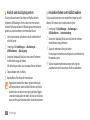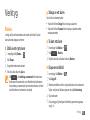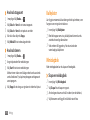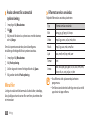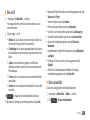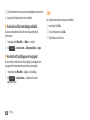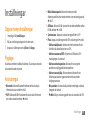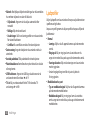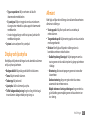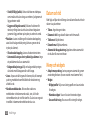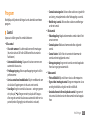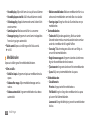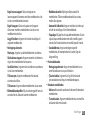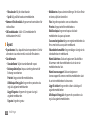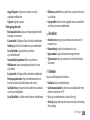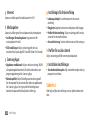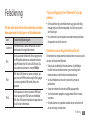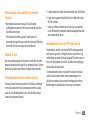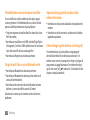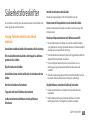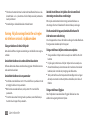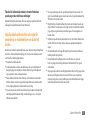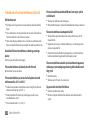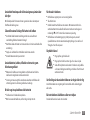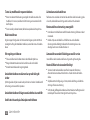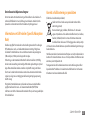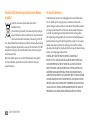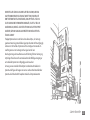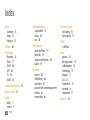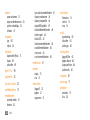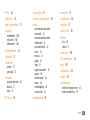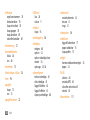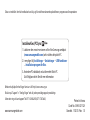Samsung GT-S8530 Bruksanvisning
- Kategori
- Mobiltelefoner
- Typ
- Bruksanvisning

GT-S8530
An vändarhandbok

Använda handboken
2
Använda handboken
Tack för att du har köpt den här mobila enheten från Samsung.
Den kommer att förse dig med kommunikation och nöje av hög
kvalitet som grundar sig på Samsungs exceptionella teknik och
höga standard.
Handboken är ett hjälpmedel för att visa dig hur du använder
enhetens olika funktioner.
Läs här först
Läs alla säkerhetsföreskrifter och den här handboken noga •
innan du använder enheten så att du använder den på ett
säkert och riktigt sätt.
Beskrivningarna i handboken grundar sig på enhetens •
standardinställningar.
Bilder och skärmbilder som används i den här handboken kan
•
skilja sig från den verkliga produkten.
Innehållet i handboken kan skilja sig från produkten,
•
eller medföljande program från nätverksoperatörer eller
operatörer och kan ändras utan föregående varning. Gå till
www.samsungmobile.com för den senaste versionen av den
här handboken.
Tillgängliga funktioner och extra tjänster kan variera enligt
•
telefon, program eller operatör.
Formatering och leverans av den här handboken är baserat
•
på Bada operativsystem och kan skilja sig beroende på
användarens operativsystem.
Program och funktioner kan variera enligt land, region •
eller hårdvaruspecikationer. Samsung är inte ansvarigt för
prestandaproblem som orsakats av program från tredje part.
Samsung är inte ansvarigt för prestandaproblem eller •
inkompatibilitet som orsakats av att användaren redigerar
registerinställningar.
Du hittar eventuella uppdateringar till enhetens program •
genom att gå till www.samsungmobile.com.

Använda handboken
3
Instruktionsikoner
Innan du börjar bör du bekanta dig med följande
instruktionsikoner:
Fara – situationer som kan leda till personskador för
dig eller någon annan
Varning – situationer som kan leda till skador på
enheten eller annan utrustning
Obs – kommentarer, användningstips eller
tilläggsinformation
►
Se – sidor med mer information, till exempel: ► sid 12
(innebär ”se sidan 12”)
Ljudkällor, bakgrundsbilder och bilder som nns i enheten
•
är licensierade för begränsad användning mellan Samsung
och deras respektive ägare. Att hämta och använda detta
material kommersiellt eller för andra syften är ett brott
mot copyrightlagar. Samsung är inte ansvarigt för sådana
copyrightöverträdelser av användaren.
Behåll handboken för framtida hänvisning.
•

Använda handboken
4
Varumärken
Rättigheterna till all teknik och produkter som ingår i den här
enheten tillhör sina respektive ägare:
SAMSUNG, och SAMSUNG-logotypen är registrerade
•
varumärken för Samsung Electronics.
Bluetooth
•
®
är ett registrerat varumärke som tillhör Bluetooth
SIG, Inc. över hela världen.
Oracle och Java är registrerade varumärken som tillhör Oracle
•
och/eller dess dotterbolag. Andra namn kan vara varumärken
för respektive ägare.
Windows Media Player•
®
är ett registrerat varumärke som
tillhör Microsoft Corporation.
• och är varumärken som tillhör SRS Labs, Inc.
Teknikerna CS Headphone och WOW HD används med
tillstånd från SRS Labs, Inc.
Wi-Fi
•
®
, Wi-Fi CERTIFIED-logotypen och Wi-Fi-logotypen är
registrerade varumärken som tillhör Wi-Fi Alliance.
→
Följt av – anger i vilken ordning du ska välja alternativ
eller menyer för att genomföra ett steg, till exempel:
I menyläge: Välj Meddelanden
→
Skriv (innebär
Meddelanden följt av Skriv)
[ ]
Hakparenteser – knappar på enheten, till exempel:
[
] (representerar knappen På/Av/Avsluta)
Copyright
Copyright © 2010 Samsung Electronics
Den här handboken skyddas av internationella copyrightlagar.
Ingen del av den här handboken får reproduceras, distribueras,
översättas eller överföras i någon form eller på något sätt,
elektroniskt eller mekaniskt, inklusive fotokopiering, inspelning
eller lagring i något informations- och återhämtningssystem,
utan föregående skriftligt godkännande av Samsung Electronics.

Använda handboken
5
OM DIVX-VIDEO
DivX
®
är ett digitalt videoformat som har skapats av DivX, Inc.
Den här enheten är en ocell DivX Certied
®
-enhet som kan
spela upp DivX-video På http://www.divx.com kan du få mer
information och hämta programverktyg för att konvertera ler
till DivX-video.
DivX Certied® för att spela DivX®- video upp till HD 720p,
inklusive premiuminnehåll
OM DIVX VIDEO-ON-DEMAND
Den här DivX Certied®-enheten måste registreras för att du
ska kunna spela upp DivX VOD-innehåll (Video-on-Demand).
Information om hur du skapar en registreringskod nns
i avsnittet om DivX VOD i enhetens inställningsmeny. Gå
till vod.divx.com för mer information om hur du genomför
registreringen.
DivX
•
®
, DivX Certied
®
, och
associerade logotyper är
varumärken för DivX, Inc. och
används under licens.
Täckt av ett eller era av följande
U.S.-patent: 7,295,673; 7,460,668; 7,515,710; 7,519,274
Alla andra varumärken och copyrights är respektive ägares
•
egendom.

Innehåll
6
Montering .................................................. 9
Packa upp ................................................................... 9
Sätta in SIM- eller USIM-kortet och batteriet .... 9
Ladda batteriet ...................................................... 11
Sätta in ett minneskort (tillval) .......................... 13
Komma igång .......................................... 15
Slå på och av enheten .......................................... 15
Enhetens delar ....................................................... 16
Använda pekskärmen .......................................... 19
Låsa eller låsa upp pekskärmen och
knapparna ............................................................... 20
Öppna menyer ....................................................... 21
Starta och hantera program ............................... 22
Använda widgets .................................................. 23
Anpassa enheten ................................................... 24
Skriva text ............................................................... 27
Öppna hjälpinformation ..................................... 30
Kommunikation ...................................... 31
Samtal ...................................................................... 31
Loggar ...................................................................... 37
Meddelanden ......................................................... 38
E-post ....................................................................... 43
Chatt ......................................................................... 46
Social Hub ............................................................... 46
Innehåll

Innehåll
7
Webben .................................................... 75
Internet .................................................................... 75
Samsung Apps ....................................................... 79
Synkronisera ........................................................... 79
Communitywebbplatser ..................................... 80
Navigering .............................................................. 81
Anslutningar ............................................ 82
Bluetooth ................................................................ 82
Wi-Fi .......................................................................... 84
AllShare ................................................................... 86
Mobil åtkomstpunkt ............................................. 87
GPS ............................................................................ 88
TV-anslutningar (läget TV-ut) ............................. 90
Datoranslutningar ................................................ 91
Nöje ........................................................... 47
Kamera ..................................................................... 47
Videospelare ........................................................... 55
Media ....................................................................... 57
Musikspelaren ........................................................ 62
FM-radio .................................................................. 65
Spel och Mera ......................................................... 68
Personlig information ............................ 69
Kontakter ................................................................ 69
Kalender .................................................................. 71
Uppgift ..................................................................... 72
Memo ....................................................................... 73
Röstmemo ............................................................... 73

Innehåll
8
Datum och tid ...................................................... 102
Meny och widgets ............................................... 102
Program ................................................................. 103
Säkerhet ................................................................ 108
Minne ..................................................................... 109
Nollställ .................................................................. 109
Om telefonen ....................................................... 110
Programuppdatering ......................................... 110
SIM-program ........................................................ 110
Felsökning .............................................. 111
Säkerhetsföreskrifter ........................... 115
Index ....................................................... 124
Verktyg ..................................................... 93
Klocka ....................................................................... 93
Kalkylator ................................................................ 94
Minidagbok ............................................................ 94
Mina konton ........................................................... 95
Mina ler ................................................................. 96
Sök ............................................................................ 98
Inställningar ............................................ 99
Öppna menyn Inställningar ............................... 99
Flygläge ................................................................... 99
Anslutningar ........................................................... 99
Ljudproler ........................................................... 100
Display och ljusstyrka ........................................ 101
Allmänt .................................................................. 101

Montering
9
Montering
Packa upp
Kontrollera att förpackningen innehåller följande föremål:
Mobil enhet
•
Batteri•
Reseadapter (laddare)•
Användarhandbok•
Använd endast program som är godkända av Samsung.
Piratprogram eller olagliga program kan orsaka
skada eller felaktiga funktioner som inte omfattas av
tillverkarens garanti.
Beroende på aktuellt land eller operatör kan olika •
program och tillbehör medfölja enheten.
Du kan inhandla ytterligare tillbehör hos din lokala
•
Samsung-återförsäljare.
De tillbehör som medföljer fungerar bäst med enheten.
•
Sätta in SIM- eller USIM-kortet och
batteriet
Som abonnent hos en mobiltelefonoperatör får du ett SIM-
kort (Subscriber Identity Module) med abonnentuppgifter, till
exempel din PIN-kod och tilläggstjänster. För 3G- eller 3G+-
tjänster kan du köpa ett USIM-kort (Universal Subscriber Identity
Module).
Sätt in SIM- eller USIM-kortet och batteriet så här:
Om enheten är på slår du av den genom att hålla [
1
]
nedtryckt och välja Ja.
Ta av höljet på baksidan.
2

Montering
10
Sätt in batteriet.
4
Sätt tillbaka höljet.
5
Var försiktig så att du inte skadar naglarna när du tar av
höljet.
Sätt in SIM- eller USIM-kortet.
3
Sätt in SIM- eller USIM-kortet med de guldfärgade •
kontakterna vända nedåt.
Du kan bara använda funktioner som inte behöver
•
nätanslutning liksom vissa menyer om du inte sätter in
ett SIM- eller USIM-kort.

Montering
11
›
Ladda med reseadaptern
Öppna locket över multifunktionsuttaget på enhetens
1
ovansida.
Anslut reseadapterns mindre kontakt till
2
multifunktionsuttaget.
Om adaptern ansluts på fel sätt kan allvarliga skador
orsakas på enheten. Skador som orsakas av felaktig
användning omfattas inte av garantin.
Ladda batteriet
Innan du börjar använda enheten måste batteriet laddas.
Du kan ladda enheten med den medföljande reseadaptern eller
genom att ansluta enheten till en dator med en datakabel.
Du ska bara använda laddare och kablar som godkänts av
Samsung. Om du använder andra laddare eller kablar kan
batterierna explodera eller enheten skadas.
När batteriet är svagt larmar enheten med en
varningssignal och ett meddelande om svagt batteri
visas. Dessutom är batteriikonen
tom och blinkar. Om
batteriet blir alltför svagt stängs enheten av automatiskt.
Du måste ladda batteriet innan du kan använda enheten
igen.

Montering
12
›
Ladda med datakabeln
Kontrollera att datorn är på innan du börjar ladda.
Öppna locket över multifunktionsuttaget på enhetens
1
ovansida.
Anslut datakabelns ena ände (mikro-USB) till
2
multifunktionsuttaget.
Anslut datakabelns andra ände till en USB-port på datorn.
3
Beroende på vad du använder för datakabel kan det ta en
stund innan enheten börjar laddas.
Koppla bort datakabeln från enheten och sedan från datorn
4
när batteriet är fulladdat (när batteriikonen inte rör sig
längre).
Anslut reseadapterns större kontakt till vägguttaget.
3
Du kan använda enheten medan den laddas, men då •
kan det dröja längre innan batteriet är fulladdat.
När enheten laddar är det inte säkert att pekskärmen
•
fungerar på grund av osäker strömförsörjning. Koppla
bort reseadaptern från telefonen, om det händer.
Enheten kan bli varm när den laddas. Detta är normalt
•
och påverkar inte enhetens livslängd eller prestanda.
Ta med enheten och laddaren till ett av Samsungs
•
servicecenter om den inte laddas korrekt.
Koppla bort reseadaptern från enheten och sedan från
4
vägguttaget när batteriet är fulladdat (när batteriikonen inte
rör sig längre).
Ta inte ut batteriet innan du kopplar bort reseadaptern.
Annars kan enheten skadas.

Montering
13
Ta bort höljet på baksidan samt batteriet.
1
Sätt i ett minneskort.
2
Lås fast minneskortet.
3
Sätta in ett minneskort (tillval)
För att spara ytterligare multimedieler måste du sätta in ett
minneskort. Du kan använda microSD
™
- eller microSDHC
™
-
minneskort med en högsta kapacitet på 32 GB (beroende på
fabrikat och typ av minneskort).
Samsung använder godkända branschstandarder
för minneskort, men vissa märken är eventuellt inte
helt kompatibla med enheten. Om du använder ett
inkompatibelt minneskort kan enheten, minneskortet
eller datan på kortet skadas.
Enheten har bara stöd för FAT-lstrukturen för •
minneskort. Om du sätter in ett kort som formaterats
med en annan lstruktur uppmanas du att formatera
om minneskortet.
Om du ofta skriver och raderar data på kortet förkortas
•
kortets livslängd.

Montering
14
›
Formatera minneskortet
Om du formaterar minneskortet på en dator kan detta orsaka
inkompatibilitet med enheten. Du bör endast formatera
minneskortet i enheten.
I menyläge: Välj Inställningar
→
Minne
→
Minneskortsinfo
→
Format
→
Ja.
Tänk på att säkerhetskopiera viktiga data på enheten
innan du formaterar minneskortet. Tillverkarens garanti
omfattar inte dataförlust till följd av användarens egna
åtgärder.
Byt batteri och lock på baksidan.
4
›
Ta ut minneskortet
Kontrollera att minneskortet inte används för tillfället.
1
Ta bort locket på baksidan och batteriet.
2
Ta ut minneskortet.
3
Byt batteri och lock på baksidan.
4
Ta inte ut minneskortet medan enheten överför eller
använder information eftersom det kan innebära att
minneskortet, enheten eller data skadas.

Komma igång
15
Komma igång
Slå på och av enheten
Slå på enheten så här:
Håll [
1
] nedtryckt.
Ange PIN-kod och välj
2
Klar (om det behövs).
Välj ett språk som du vill ha på displayen och välj
3
Nästa.
Välj språk för textinmatning och välj
4
Nästa
.
Välj din tidszon och sedan
5
Nästa.
Ange tid och datum och välj
6
Nästa.
Välj
7
Spara
(om det behövs).
Stäng av enheten genom att hålla [ ] nedtryckt och välja Ja.
Följ alla anslagna varningar och anvisningar från •
personal när du benner dig inom områden där
trådlösa enheter inte får användas, till exempel ygplan
och sjukhus.
Växla till prolen Flygläge om du vill använda enhetens
•
icke nätverksbundna tjänster. I menyläge: Välj
Inställningar
→
Flygläge.

Komma igång
16
Enhetens delar
›
Enhetens utseende
Högtalare
Multifunktions-
uttag
Fotolampa
Låsknapp
Kameraknapp
Inbyggd antenn
Bakre hölje
Bakre
kameraobjektiv
Lås för bakre hölje
Headset/
TV-ut-kabeluttag
Främre
kameraobjektiv
(för videosamtal)
Hörlur
Pekskärm
Närhetssensor
På/Av/
Avslutaknapp
Menyknapp
Volymknapp
Uppringningsknapp
Mikrofon

Komma igång
17
Knapp Funktion
Lås
Lås pekskärmen och knapparna;
Lås upp pekskärmen och knapparna
(håll nedtryckt).
Kamera
I viloläge: Slå på kameran;
I kameraläge: Ta ett foto eller spela in
ett videoklipp.
›
Viloskärmen
När viloläge används visas viloskärmen på enheten. På
viloskärmen kan du se enhetens status och starta program.
Viloskärmen har några standardpaneler, och du kan lägga till nya
paneler till viloskärmen. ► sid 24
Bläddra till höger eller vänster till en panel på viloskärmen. Du
kan även markera en punkt högst upp på skärmen för att gå
direkt till motsvarande panel på viloskärmen.
›
Knappar
Knapp Funktion
Samtal
Ring eller besvara ett samtal; I viloläge:
Hämta loggar över samtal och
meddelanden.
Meny
Öppna menyläge; Starta
uppgiftshanteraren och visa alla aktiva
program (håll nedtryckt); I viloläge eller
när du använder ett program: Gå till
Sök (tryck två gånger).
På/Av/
Avsluta
Slå på eller av enheten (håll nedtryckt);
Avsluta ett samtal; I menyläge: Återgå
till viloläge.
Volym Justera enhetens volym.

Komma igång
18
Ikon Denition
Synkroniserad med en webbserver
Bluetooth aktiverat
Bluetooth-handsfreesats för bilar eller Bluetooth-
headset anslutet
Röstsamtal pågår
Videosamtal pågår
SOS-meddelandefunktionen aktiverad
Vidarekoppling aktiverat
Synkroniserar med dator
Minneskort isatt
Nytt text- och bildmeddelande
Nytt e-postmeddelande
›
Indikatorikoner
De ikoner som visas på skärmen kan variera mellan olika
regioner och operatörer.
Ikon Denition
Signalstyrka
Flygläge aktiverat
Söka efter nätverk
GPRS-nätet anslutet
EDGE-nätet anslutet
3G-nätet anslutet
3G+-nätet anslutet
Wi-Fi aktiverat
Missat samtal

Komma igång
19
Använda pekskärmen
Med enhetens pekskärm kan du enkelt välja objekt och utföra
funktioner. Lär dig använda pekskärmens standardfunktioner.
Använd inga vassa verktyg, så att pekskärmen inte •
repas.
Låt inte pekskärmen komma i kontakt med andra
•
elektriska enheter. Elektrostatiska urladdningar kan
göra att pekskärmen inte fungerar.
Låt inte pekskärmen komma i kontakt med vatten.
•
Pekskärmen kan sluta fungera när det är fuktigt eller
om den utsätts för vatten.
För att kunna använda pekskärmen på bästa sätt bör du •
ta bort skyddslmen från skärmen innan du använder
enheten.
Pekskärmen har ett lager som upptäcker små
•
elektriska laddningar som kroppen sänder ut. För bästa
prestanda, tryck på pekskärmen med ngertoppen.
Pekskärmen reagerar inte när man rör med vassa
verktyg, till exempel blyertspenna eller bläckpenna.
Ikon Denition
Nytt röstmeddelande
Alarm aktiverat
Roaming (utanför det vanliga nätets
täckningsområde)
Normal prol aktiverad
Tyst prol aktiverad
Aktuell tid
Batteriets laddningsnivå
Genvägspanelen
›
I viloläge eller när du använder ett program: Öppna
genvägspanelen genom att välja
i området med
indikatorikoner.
Välj ikoner för att aktivera eller avaktivera WLAN- eller Bluetooth-
funktionerna. Du kan även slå på eller av enhetens volym, och
kontrollera nya meddelanden och alarm.

Komma igång
20
Pekskärmen stängs av när du inte använder enheten •
under en viss period. Sätt på skärmen genom att trycka
på låsknappen.
Du kan även ställa in bakgrundsbelysningen.
•
I menyläge: Välj Inställningar
→
Display och
ljusstyrka
→
Tid för bakgrundsbelysning.
För vissa listor nns det ett index till höger. Tryck på
•
en bokstav för att gå till objekt som börjar med den
bokstaven. Dra ngret längs indexet för att snabbläddra
genom listan.
Låsa eller låsa upp pekskärmen och
knapparna
Du kan låsa pekskärmen och knapparna för att förhindra att en
funktion startas oavsiktligt.
Lås genom att trycka på låsknappen. Du låser upp den
genom att hålla låsknappen nedtryckt. Du kan även trycka på
låsknappen och snärta med ngret över det grå fönstret.
Använd pekskärmen med följande åtgärder:
Trycka: Tryck en gång med ngret för att välja eller öppna en
•
meny, ett alternativ eller ett program.
Hålla nedtryckt: Tryck på ett objekt och håll det nedtryckt i över
•
två sekunder, så öppnas en alternativlista.
Trycka två gånger: Tryck två gånger snabbt med ngret för att
•
zooma in eller ut medan du visar foton eller webbsidor.
Panorera: Tryck och dra med ngret för att markera olika
•
objekt.
Dra och släpp: Tryck och håll ngret på ett objekt, och dra
•
sedan ngret för att ytta objektet.
Snärta: Snärta snabbt på skärmen för att aktivera ett program.
•
Zooma på området: Sätt två ngrar på skärmen och dra isär •
dem för att zooma in eller för ihop dem för att zooma ut.
Sidan laddas...
Sidan laddas...
Sidan laddas...
Sidan laddas...
Sidan laddas...
Sidan laddas...
Sidan laddas...
Sidan laddas...
Sidan laddas...
Sidan laddas...
Sidan laddas...
Sidan laddas...
Sidan laddas...
Sidan laddas...
Sidan laddas...
Sidan laddas...
Sidan laddas...
Sidan laddas...
Sidan laddas...
Sidan laddas...
Sidan laddas...
Sidan laddas...
Sidan laddas...
Sidan laddas...
Sidan laddas...
Sidan laddas...
Sidan laddas...
Sidan laddas...
Sidan laddas...
Sidan laddas...
Sidan laddas...
Sidan laddas...
Sidan laddas...
Sidan laddas...
Sidan laddas...
Sidan laddas...
Sidan laddas...
Sidan laddas...
Sidan laddas...
Sidan laddas...
Sidan laddas...
Sidan laddas...
Sidan laddas...
Sidan laddas...
Sidan laddas...
Sidan laddas...
Sidan laddas...
Sidan laddas...
Sidan laddas...
Sidan laddas...
Sidan laddas...
Sidan laddas...
Sidan laddas...
Sidan laddas...
Sidan laddas...
Sidan laddas...
Sidan laddas...
Sidan laddas...
Sidan laddas...
Sidan laddas...
Sidan laddas...
Sidan laddas...
Sidan laddas...
Sidan laddas...
Sidan laddas...
Sidan laddas...
Sidan laddas...
Sidan laddas...
Sidan laddas...
Sidan laddas...
Sidan laddas...
Sidan laddas...
Sidan laddas...
Sidan laddas...
Sidan laddas...
Sidan laddas...
Sidan laddas...
Sidan laddas...
Sidan laddas...
Sidan laddas...
Sidan laddas...
Sidan laddas...
Sidan laddas...
Sidan laddas...
Sidan laddas...
Sidan laddas...
Sidan laddas...
Sidan laddas...
Sidan laddas...
Sidan laddas...
Sidan laddas...
Sidan laddas...
Sidan laddas...
Sidan laddas...
Sidan laddas...
Sidan laddas...
Sidan laddas...
Sidan laddas...
Sidan laddas...
Sidan laddas...
Sidan laddas...
Sidan laddas...
Sidan laddas...
Sidan laddas...
Sidan laddas...
Sidan laddas...
Sidan laddas...
Sidan laddas...
Sidan laddas...
Sidan laddas...
-
 1
1
-
 2
2
-
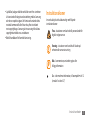 3
3
-
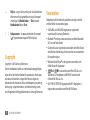 4
4
-
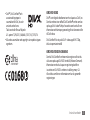 5
5
-
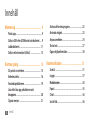 6
6
-
 7
7
-
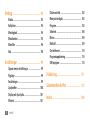 8
8
-
 9
9
-
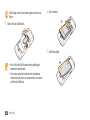 10
10
-
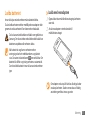 11
11
-
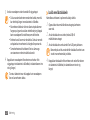 12
12
-
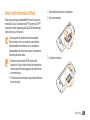 13
13
-
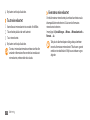 14
14
-
 15
15
-
 16
16
-
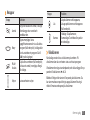 17
17
-
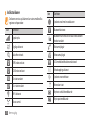 18
18
-
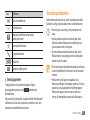 19
19
-
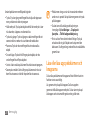 20
20
-
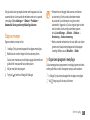 21
21
-
 22
22
-
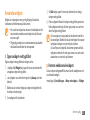 23
23
-
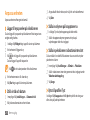 24
24
-
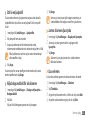 25
25
-
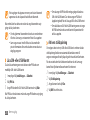 26
26
-
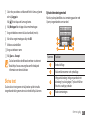 27
27
-
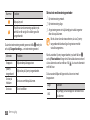 28
28
-
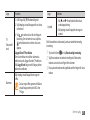 29
29
-
 30
30
-
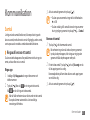 31
31
-
 32
32
-
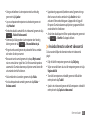 33
33
-
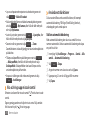 34
34
-
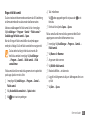 35
35
-
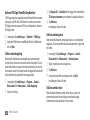 36
36
-
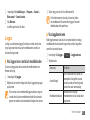 37
37
-
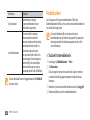 38
38
-
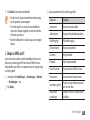 39
39
-
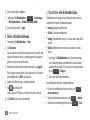 40
40
-
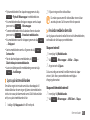 41
41
-
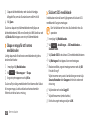 42
42
-
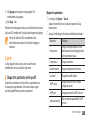 43
43
-
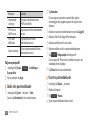 44
44
-
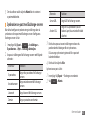 45
45
-
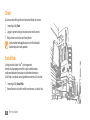 46
46
-
 47
47
-
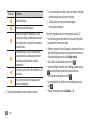 48
48
-
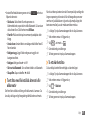 49
49
-
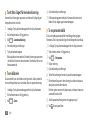 50
50
-
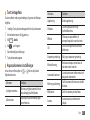 51
51
-
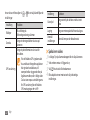 52
52
-
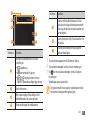 53
53
-
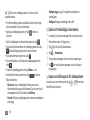 54
54
-
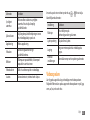 55
55
-
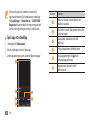 56
56
-
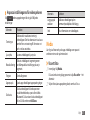 57
57
-
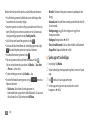 58
58
-
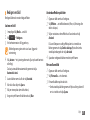 59
59
-
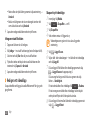 60
60
-
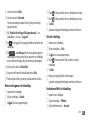 61
61
-
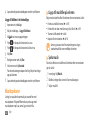 62
62
-
 63
63
-
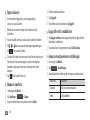 64
64
-
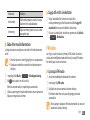 65
65
-
 66
66
-
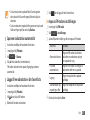 67
67
-
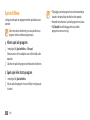 68
68
-
 69
69
-
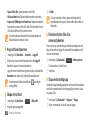 70
70
-
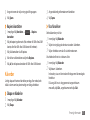 71
71
-
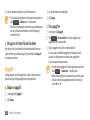 72
72
-
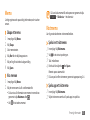 73
73
-
 74
74
-
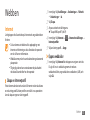 75
75
-
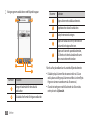 76
76
-
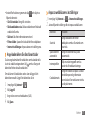 77
77
-
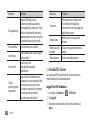 78
78
-
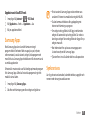 79
79
-
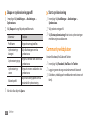 80
80
-
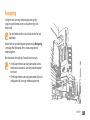 81
81
-
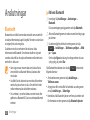 82
82
-
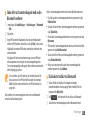 83
83
-
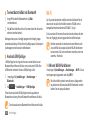 84
84
-
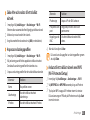 85
85
-
 86
86
-
 87
87
-
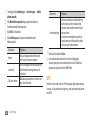 88
88
-
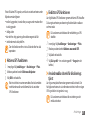 89
89
-
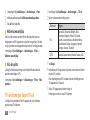 90
90
-
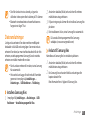 91
91
-
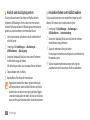 92
92
-
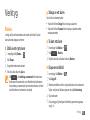 93
93
-
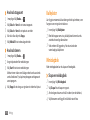 94
94
-
 95
95
-
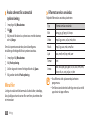 96
96
-
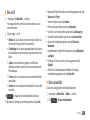 97
97
-
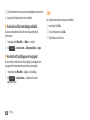 98
98
-
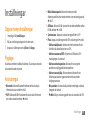 99
99
-
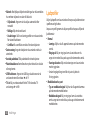 100
100
-
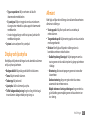 101
101
-
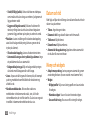 102
102
-
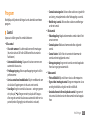 103
103
-
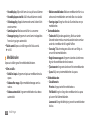 104
104
-
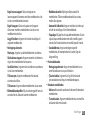 105
105
-
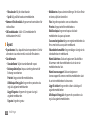 106
106
-
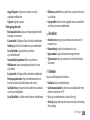 107
107
-
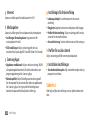 108
108
-
 109
109
-
 110
110
-
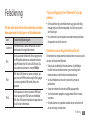 111
111
-
 112
112
-
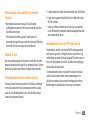 113
113
-
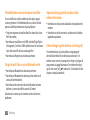 114
114
-
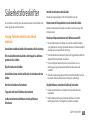 115
115
-
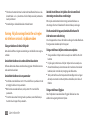 116
116
-
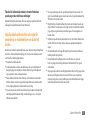 117
117
-
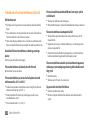 118
118
-
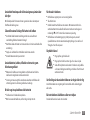 119
119
-
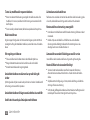 120
120
-
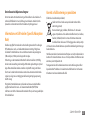 121
121
-
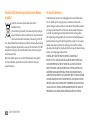 122
122
-
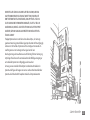 123
123
-
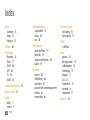 124
124
-
 125
125
-
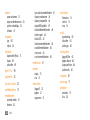 126
126
-
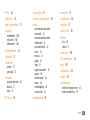 127
127
-
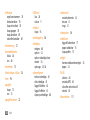 128
128
-
 129
129
-
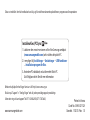 130
130
Samsung GT-S8530 Bruksanvisning
- Kategori
- Mobiltelefoner
- Typ
- Bruksanvisning
Relaterade papper
-
Samsung GT-S5750E Bruksanvisning
-
Samsung GT-I9001/M8 Snabbstartsguide
-
Samsung GT-I9001/M8 Snabbstartsguide
-
Samsung GT-S5780 Bruksanvisning
-
Samsung GT-I8910/M16 Bruksanvisning
-
Samsung GT-I8350 Bruksanvisning
-
Samsung GT-I8700 Bruksanvisning
-
Samsung GT-M8910 Bruksanvisning
-
Samsung GT-B7350 Bruksanvisning
-
Samsung GT-S8000 Bruksanvisning